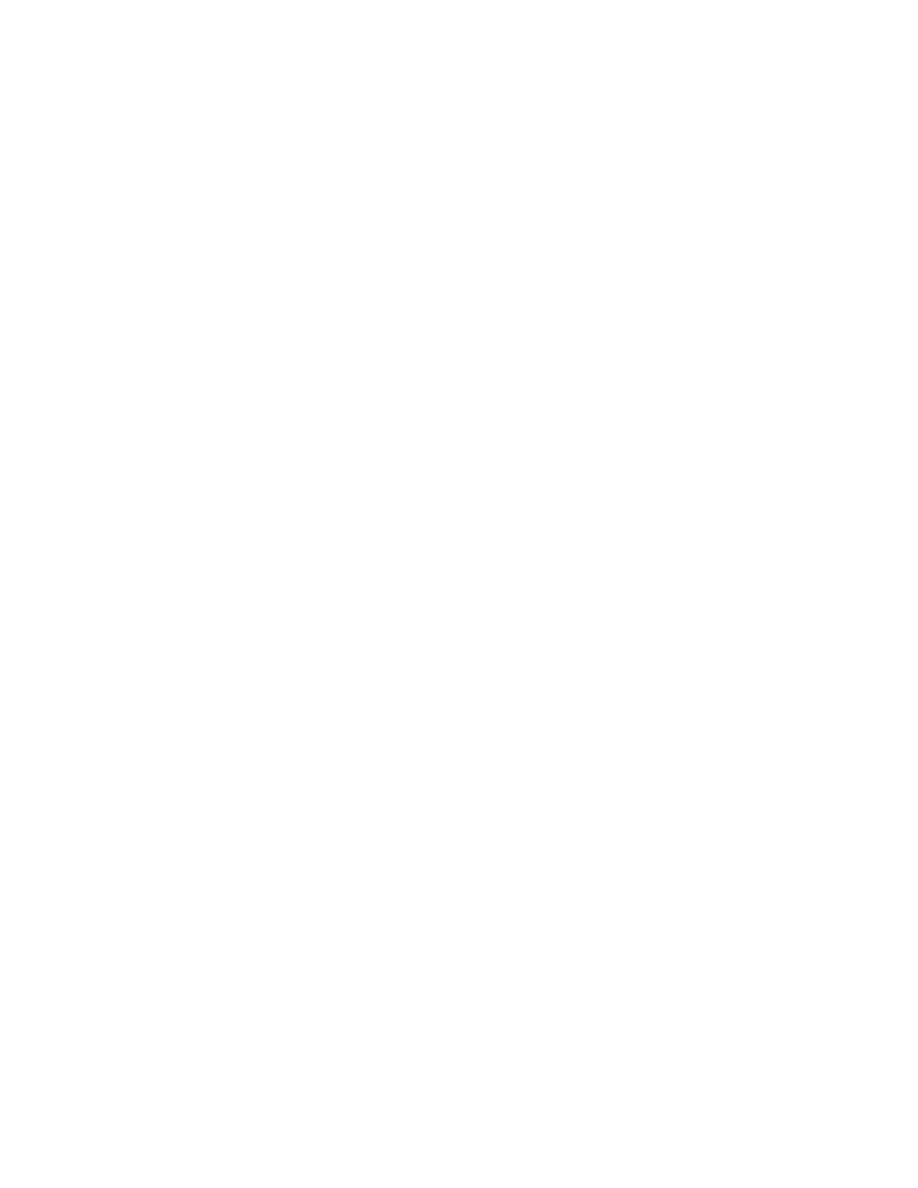
Invio di documenti
L'unità MFP può eseguire la scansione di originali in bianco e nero e a colori. È possibile
utilizzare le impostazioni predefinite o modificare le preferenze di scansione e i formati dei
file Di seguito sono riportate le impostazioni predefinite:
●
Colore
●
PDF (per aprire l'allegato e-mail il destinatario deve disporre di un programma di
visualizzazione Adobe Acrobat
®
)
Per inviare documenti
1. Posizionare il documento sul vetro con il lato da sottoporre a scansione rivolto verso il
basso oppure nell'ADF con il lato da sottoporre a scansione rivolto verso l'alto.
2. Toccare E-MAIL.
3. Se richiesto, digitare il proprio nome utente e la password.
4. Compilare i campi Da:, A: e Oggetto:. Se necessario, compilare i campi Cc: e Ccn:.
Nel campo Da: potrebbero essere già visualizzati il nome utente o altre informazioni
predefinite. In tale caso, il campo potrebbe non essere modificabile.
5. (Facoltativo) Toccare Impostazioni e-mail e quindi Descrivi originale per modificare le
impostazioni predefinite del documento da inviare (ad esempio il formato). Se si invia un
documento stampato sui due lati, è necessario indicare l'originale come documento
fronte/retro.
ITWW
Informazioni di base sulla funzione E-mail
121
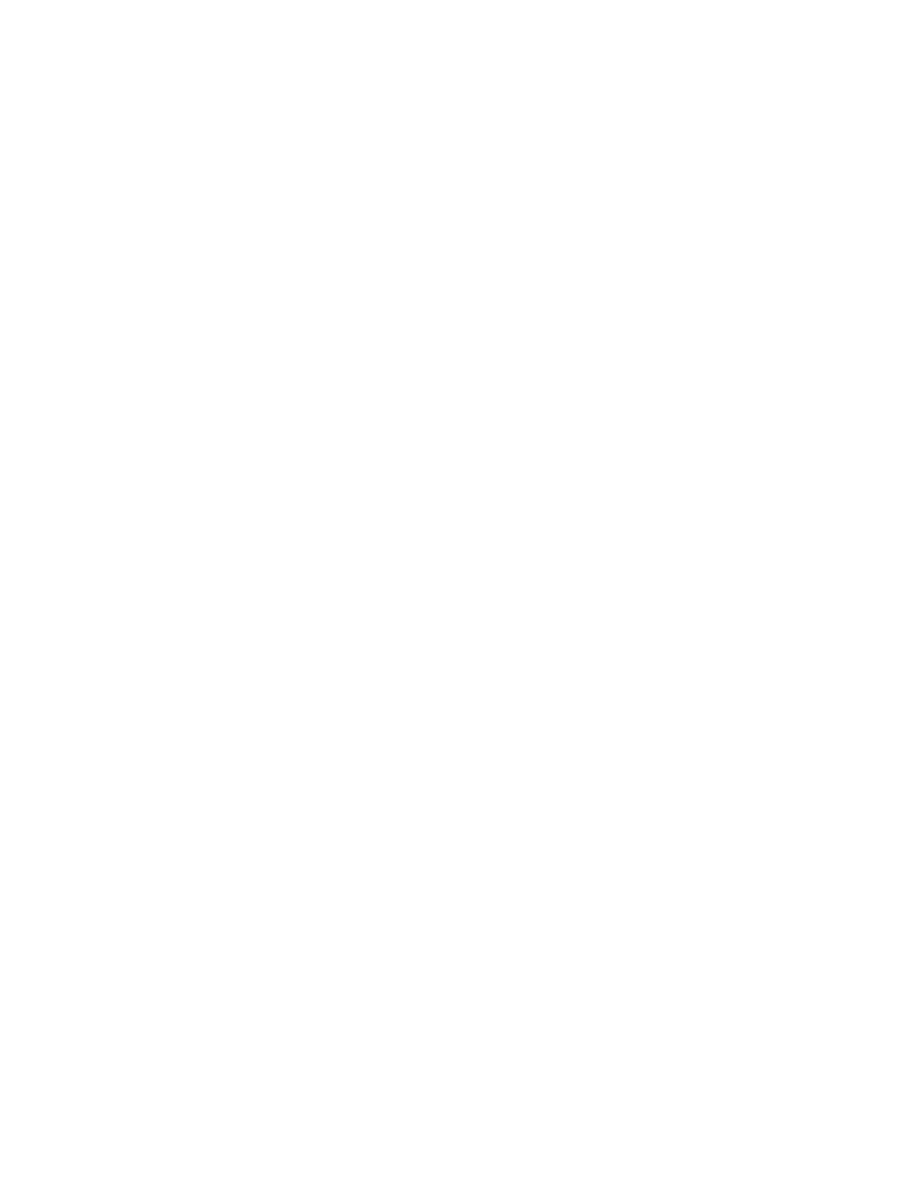
6. (Facoltativo) Toccare Impostazioni e-mail per modificare le impostazioni predefinite del
documento sottoposto a scansione da creare (ad esempio, per modificare il tipo di
formato del file).
7. Premere
A
VVIO
per effettuare l'invio.
8. Vengono visualizzate le opzioni CONTINUA e RIPRISTINA.
●
CONTINUA: salva tutte le informazioni immesse. Sarà possibile inviare un altro
messaggio e-mail o un fax con queste impostazioni.
●
RIPRISTINA: cancella tutte le informazioni immesse. In ogni caso, premendo
RIPRISTINA non si annulla il messaggio e-mail o il fax appena spedito.
9. Al termine dell'operazione, rimuovere l'originale dal vetro dello scanner o dall'ADF.
Utilizzo della funzione di completamento automatico
Quando si digitano caratteri nei campi A:, Cc: o Da: della schermata Invia a e-mail, viene
attivata la funzione di completamento automatico. Mentre si digita l'indirizzo o il nome
richiesto tramite la tastiera visualizzata sullo schermo, l'unità MFP effettua automaticamente
una ricerca nell'elenco della rubrica e visualizza il primo indirizzo corrispondente. Per
selezionare il nome toccare Invio oppure continuare a digitare il nome finché la funzione di
completamento automatico non individua la voce corretta. Se si digita un carattere che non
ha alcuna corrispondenza nell'elenco, il testo della funzione di completamento automatico
scompare per indicare che l'indirizzo immesso non è presente nella rubrica.
122
Capitolo 5 Scansione e invio per e-mail
ITWW